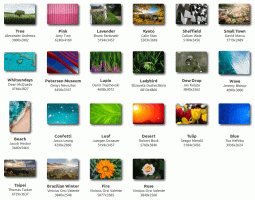Genere un GUID en Windows 10 (identificador único global)
Un GUID es un valor de 128 bits que consta de un grupo de 8 dígitos hexadecimales, seguido de tres grupos de 4 dígitos hexadecimales cada uno, seguidos de un grupo de 12 dígitos hexadecimales. En Windows, los GUID se utilizan para identificar objetos como interfaces, vectores de punto de entrada del administrador (EPV), objetos ActiveX y carpetas virtuales (shell). Hay muchas ubicaciones de shell en Windows 10, a las que puede acceder a través de comandos de shell {GUID} desde el cuadro de diálogo "Ejecutar". También se conocen como "Carpetas Shell". Las carpetas de Shell son objetos ActiveX que implementan una carpeta virtual especial o un subprograma virtual. En algunos casos, brindan acceso a carpetas físicas en su disco duro o incluso a funciones especiales del sistema operativo como "Minimizar todas las ventanas" o el conmutador Alt + Tab.
Puede usarlos en varios escenarios, pero en el caso general puede usarlos para crear un acceso directo a un subprograma específico del Panel de control o una función de Windows. Por ejemplo, el siguiente comando abrirá la carpeta "Conexiones de red":
shell {7007ACC7-3202-11D1-AAD2-00805FC1270E}
Por lo tanto, los GUID son la implementación de Microsoft del identificador único universal (UUID) del entorno informático distribuido (DCE). Las bibliotecas de tiempo de ejecución de RPC usan UUID para verificar la compatibilidad entre clientes y servidores y para seleccionar entre múltiples implementaciones de una interfaz. Las funciones de control de acceso de Windows utilizan GUID para identificar el tipo de objeto que protege una ACE específica de objeto en una lista de control de acceso (ACL).
Si necesita generar un nuevo GUID en Windows, existen al menos dos métodos que puede utilizar.
Para generar un GUID en Windows 10 con PowerShell,
- Abrir PowerShell. Consejo: puedes agregar el menú contextual "Abrir PowerShell como administrador".
- Escriba o copie y pegue el siguiente comando:
[guid]:: NewGuid (). Esto producirá un nuevo GUID en la salida. - Alternativamente, puede ejecutar el comando
'{' + [guid]:: NewGuid (). ToString () + '}'para obtener un nuevo GUID en el formato de registro tradicional.
El objeto [guid] está disponible en PowerShell gracias a su estrecha integración con .NET Framework.
Si no puede usar PowerShell en su dispositivo Windows 10, aquí tiene una solución alternativa. Puede utilizar Descargar la herramienta gratuita GUID Generator de Microsoft.
Genere un nuevo GUID con la herramienta GUID Generator
- Descargue la herramienta GUID Generator de esta pagina.
- Descargue el archivo EXE y ejecútelo. Es un EXE comprimido autoextraíble. Extraerlo en cualquier ruta, como una carpeta en el escritorio, y hacer clic en Aceptar para continuar.
- Abra la carpeta donde lo extrajo y ejecute
GUIDGEN.exe. - Seleccione un formato que necesite, por ejemplo, 'Formato de registro'.
- Haga clic en Dupdo para copiar el GUID al portapapeles.
Eso es todo.
Ver también Lista de ubicaciones de shell CLSID (GUID) en Windows 10.